E-mail: demgcnit@educacao.sp.gov.br
Para relação de contatos, clique aqui.
● SOLICITAÇÃO DE ALTERAÇÃO DE ACESSO – PORTALNET (FORMULÁRIO)
● ABERTURA DE OCORRÊNCIA NO PORTAL DE ATENDIMENTO DA EDUCAÇÃO
● SOLICITAÇÃO DE REPARO DE EQUIPAMENTOS DE INFORMÁTICA
● ACIONAMENTO DE GARANTIA – EQUIPAMENTOS
● TUTORIAIS DE FORMATAÇÃO DOS EQUIPAMENTOS
● PROBLEMAS DE ACESSO AOS E-MAILS INSTITUCIONAIS
● TUTORIAL DE ACESSO ÀS REDES WI-FI DISPONIBILIZADAS PELA SECRETARIA DA EDUCAÇÃO
● CHIPS PARA ALUNOS E PROFISSIONAIS DA EDUCAÇÃO
● PROGRAMA INOVAÇÃO EDUCAÇÃO CONECTADA
● WHATSAPP BUSINESS – ADICIONAR NÚMERO FIXO
SOLICITAÇÃO DE ALTERAÇÃO DE ACESSO – PORTALNET (FORMULÁRIO)
Atenção! Para que a solicitação seja atendida, deverá estar com a funcional atualizada na SED.
ABERTURA DE OCORRÊNCIA NO PORTAL DE ATENDIMENTO DA EDUCAÇÃO
Caso esteja com algum problema, poderá verificar, solicitar ajudar ou abrir ocorrência no portal de atendimento: https://atendimento.educacao.sp.gov.br/
Utilize o tutorial abaixo para verificar como realizar a abertura e acompanhamento.
TUTORIAL PARA A ABERTURA E ACOMPANHAMENTO DE OCORRÊNCIAS
SOLICITAÇÃO DE REPARO DE EQUIPAMENTOS DE INFORMÁTICA
Preencha o formulário de solicitação a seguir. Caso seja mais de 1 equipamento, é necessário baixar e preencher a planilha disponibilizada com os dados de todos os equipamentos. Entraremos em contato após a análise da solicitação.
FORMULÁRIO DE SOLICITAÇÃO
ACIONAMENTO DE GARANTIA – EQUIPAMENTOS
| FORNECEDOR | ITEM | CONTATO | DURAÇÃO DA GARANTIA |
| Lenovo | Desktop Básico Educacional | premier_br@lenovo.com Telefone / Whatsapp: 0800 7736437 | 5 anos |
| Lenovo | Notebook Básico Educacional (ThinkPad L14 Gen 2) |
premier_br@lenovo.com Telefone / Whatsapp: 0800 7736437 | 5 anos |
| Multilaser | Notebook Básico Educacional (Ultra UL150) | Clique aqui | 5 anos |
| Positivo | Notebook Sala de Aula (Master N1110) | http://positivo.assistonline.com.br
Usuário e senha foram enviados via e-mail em 11/10/2024 pelo Centro de Instalações e Equipamentos (CIEQ) para cada escola |
5 anos |
| Positivo | Tablet T2040B | positivo.alfa@positivo.com.br – Tel.: 0800 – 6446591 | 1 ano |
| TES | Plataforma de Recarga Móvel | suporte@tes.com.br; – Tel.: 0800 7077166 | 5 anos |
| EBN |
Notebook Sala de Aula (Chromebook XE310XBA) |
licitacao@ebnsa.com.br – Tel: 3199-7320 (ramal 7326) |
5 anos |
| Multilaser | Smartphone Multilaser modelos G2 e G3 |
Clique aqui | 1 ano |
ASSISTÊNCIA TÉCNICA APÓS ABERTURA DO CHAMADO PARA O TABLET POSITIVO T2040B
| TIPO DE ATENDIMENTO | ASSISTÊNCIA TÉCNICA | ENDEREÇO | UF | CIDADE |
| BALCÃO | INFO WORLD COMERCIO DE EQUIPAMENTOS | RUA JOSÉ CORREIA GONÇALVES,155 | SP | SUZANO |
TUTORIAIS DE FORMATAÇÃO DOS EQUIPAMENTOS
Caso ocorra algum problema com o sistema operacional (Windows), uma maneira para correção é a formatação do equipamento. As imagens do Windows devem ser obtidas pela escola com o NIT na Diretoria de Ensino (entre em contato para agendar). A escola deverá trazer um pendrive de pelo menos 16GB para a criação de cada imagem do Windows.
Somente Desktop Lenovo, Notebook Lenovo e Notebook Multilaser Ultra UL150 (para administrativo e pedagógico)
Somente Notebook Positivo Master N1110 Versão 4
Configuração para o Datamob – Tablet T2040B
PROBLEMAS DE ACESSO AOS E-MAILS INSTITUCIONAIS
Procedimentos em caso de problemas de acesso nos e-mails da Microsoft (@educacao, @professor e @aluno) ou do Google (@servidor, @prof e @al):
1º Passo: Em caso de erro ao tentar acessar o e-mail institucional, deverá alterar a senha da SED (Secretaria Escolar Digital) pois as senhas dos e-mails são vinculadas diretamente com a senha na SED e, ao realizar este procedimento, caso o e-mail esteja desativado ou bloqueado, este procedimento poderá resolver.
2º Passo: Caso o passo anterior não tenha resolvido, será necessária a abertura de ocorrência no Portal de Atendimento da SEDUC (https://atendimento.educacao.sp.gov.br/) com os dados abaixo. Qualquer pessoa da escola poderá abrir a ocorrência (a pessoa que está com problema não conseguirá acessar o Portal de Atendimento):
● Informar que já tentou alterar a senha da SED, porém o problema persistiu;
● Nome completo;
● RG;
● CPF;
● Endereço do e-mail Institucional;
● Prints da telas de erros de login aos e-mails.
TUTORIAL DE ACESSO ÀS REDES WI-FI DISPONIBILIZADAS PELA SECRETARIA DA EDUCAÇÃO
SEDUC-ADM e SEDUC-PED
Atenção! o acesso ao SEDUC-TV foi alterado conforme tutorial abaixo.
SEDUC-TV
DOCUMENTO DE ORIENTAÇÃO DE IMPLANTAÇÃO DE REDE WIFI NA REDE ESCOLAR DO ESTADO DE SÃO PAULO (Roteadores Particulares)
Caso a escola queira fazer a instalação de roteadores particulares ENQUANTO não há a instalação dos Access Points oficiais da SEDUC, deverá seguir o manual de instalação e configuração. Importante! Assim que for realizada a instalação dos Access Points oficiais da SEDUC, os roteadores particulares deverão ser desligados e desativados para não causar conflito na rede.
Para configuração do roteador, seguir os itens 6.2 e 6.3.
CHIPS PARA ALUNOS E PROFISSIONAIS DA EDUCAÇÃO (rede estadual)
PROCEDIMENTOS E DÚVIDAS FREQUENTES
Chips de Alunos
Forma de entrega: Com a Resolução SEDUC 34 de 09-05-2022, o aluno não mais faz demonstração de interesse na SED, ao invés disso, a escola deve fazer ampla divulgação aos interessados nos chips e o aluno pode solicitar o chip à escola. Caso o aluno tenha interesse, a escola deverá adicionar o aluno no público-alvo na SED e, no momento da entrega, vincular o chip na SED de acordo com o ICCID (Conforme Tutorial Chip – Aluno abaixo);
Termo de Responsabilidade: Antes da entrega e vinculação do chip do aluno na SED, o aluno deverá entregar o Termo de Responsabilidade assinado pelo responsável ou pelo próprio aluno caso seja maior de 18 anos (documento Termo de Responsabilidade – Retirada Chips abaixo, a escola poderá modificar se achar necessário – recomendamos acrescentar o ICCID do chip no termo para facilitar o rastreio em caso de problemas);
Disponibilidade dos chips: Caso a escola não possua chips suficientes para a distribuição, a escola poderá solicitar ao NIT, via e-mail, a quantidade de chips necessários, considerando os já existentes na escola;
Plano do chip de aluno: Os chips de alunos possuem 3GB de dados por mês e não possuem plano para ligações ou SMS;
Restrições: Com a Resolução SEDUC 34, as restrições de alunos foram reduzidas, somente devendo o aluno ter 75% de frequência e observar a ordem de prioridade de entrega. Os alunos de diversos tipos de ensino poderão solicitar chip, incluindo PEI e EJA.
Chips de Profissionais da Educação
Forma de entrega: A forma de entrega para professores e servidores da educação continua a anterior. O profissional deve fazer a demonstração de interesse na SED e a escola deverá acompanhar rotineiramente as as solicitações. Quando houver solicitação, deverá ser entregue e assinado o Termo de Responsabilidade e, no momento da entrega do chip, realizado o vínculo do chip na SED. Recomendamos que acrescente o ICCID do chip no Termo de Responsabilidade para facilitar o rastreio em caso de problemas. Os chips NÃO serão entregues automaticamente aos profissionais, devendo a escola acompanhar as solicitações;
Disponibilidade dos chips: Caso a escola não possua chips suficientes para a distribuição, a escola poderá solicitar ao NIT, via e-mail, a quantidade de chips necessários, considerando os já existentes na escola;
Plano do chip de profissional: Os chips de profissionais possuem 5GB de dados, 200 minutos de ligação, 200 SMS e WhatsApp ilimitado mensalmente.
PROBLEMAS COM CHIPS
Caso o aluno ou professor verifique que o chip está bloqueado, estes deverão informar a escola e esta deverá preencher a planilha a baixo e encaminhar ao e-mail do NIT.
Após o envio da planilha, há um prazo médio de 48h úteis para desbloqueio dos chips. É solicitado que reinicie o aparelho celular após este período para voltar o sinal.
Planilha de solicitação de desbloqueio de chips
ATENÇÃO!!!
Caso copie e cole os dados dos chips da SED para a planilha acima, utilize a opção de Fazer Correspondência com a Formatação de Destino, senão o programa poderá converter automaticamente para Científico e arredondar o ICCID como número. Utilize a opção conforme a seguir após colar no programa:
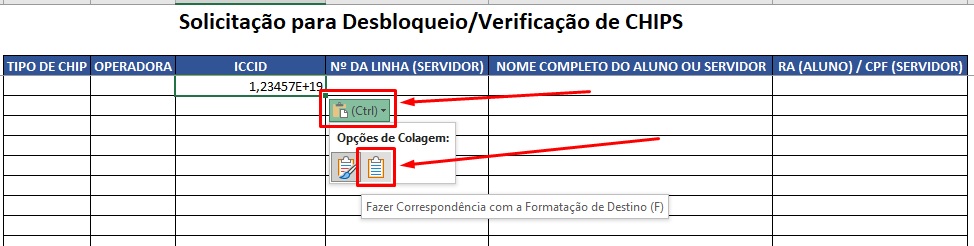
Recolhimento de Chips
Alunos que deixarem a escola (3º ano do Ensino Médio ou transferência para outras redes) deverão devolver o chip à escola e fazer a desvinculação na SED. Os chips devolvidos poderão ser destinados e vinculados a novos alunos que demonstrarem interesse.
Resolução SEDUC 34, de 09-05-2022
Autoriza a utilização de serviço móvel celular pelos alunos da rede pública estadual, e dá providências correlatas.
Modelo de Termo de Responsabilidade
A escola poderá modificar e adaptar se achar necessário.
Tutorial para vinculação de chips de alunos (adicionar ao público-alvo e vinculação dos chips)
PROGRAMA INOVAÇÃO EDUCAÇÃO CONECTADA
O aplicativo Censo Localiza, lançado pelo Instituto Nacional de Estudos e Pesquisas Educacionais Anísio Teixeira (Inep) para aprimorar a coleta de dados de localização geográfica das escolas no Censo Escolar 2018, já está disponível na Play Store, para celulares Androids, e na App Store, para Iphones. O app deve ser utilizado pelos usuários do Sistema Educacenso, responsáveis pela declaração de suas escolas.
O objetivo da Diretoria de Estatísticas Educacionais (DEED) com o aplicativo é melhorar as informações sobre a localização das escolas. Isso possibilitará o desenvolvimento de estudos e o acompanhamento de políticas públicas levando em consideração também a análise do território.
O aplicativo registra as informações de localização do GPS dos dispositivos. Para utilizar o app é necessário um celular smartphone com GPS e conexão com a internet. A marcação dos pontos da escola pode ser realizada sem acesso à internet, permitindo que o aplicativo seja usado mesmo em escolas situadas em áreas remotas ou com rede de telefonia móvel indisponível ou precária. De todo modo, os dados salvos no celular devem ser enviados ao Inep assim que o usuário tiver acesso à internet.
No momento da marcação do ponto, é fundamental que o usuário esteja em um local aberto e preferencialmente central da escola para um melhor funcionamento do GPS e precisão da informação. O Inep recomenda que sejam marcados pelo menos quatro pontos por escola para melhorar a consistência da informação. Essas marcações podem ser realizadas em dias e em condições de tempo diferentes.
Fonte : http://portal.inep.gov.br
Como utilizar Internet Explorer 11 em Modo de compatibilidade no Internet Explorer 11
Este procedimento resolve o problema da falta de compatibilidade de alguns sistemas utilizados pela Secretaria da Educação do Estado de São Paulo com o navegador Internet Explorer 11.
Link Anydesk (acesso remoto) – Clique


